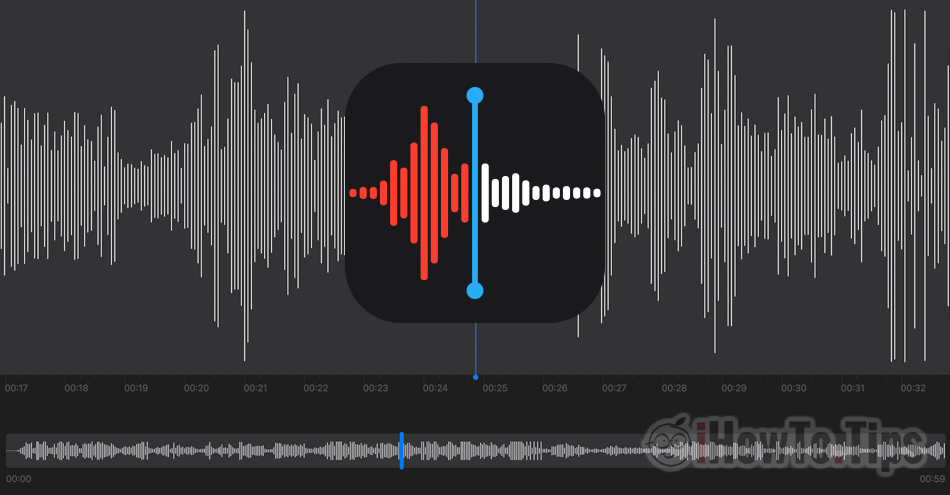ใบสมัคร บันทึกเสียง ถูกพัฒนาโดย Apple สำหรับอุปกรณ์ของบริษัทเกือบทั้งหมด มันมีอยู่ตั้งแต่เปิดตัวเมื่อ iPhoneแอพลิเคชัน บันทึกเสียง เข้ามาในช่วงหลายปีที่ผ่านมาเมื่อ iPad, Mac, iPod touch si Apple Watch, เป็นแอปพลิเคชั่นที่มีประโยชน์มากเมื่อเราต้องการ บันทึกเสียง.
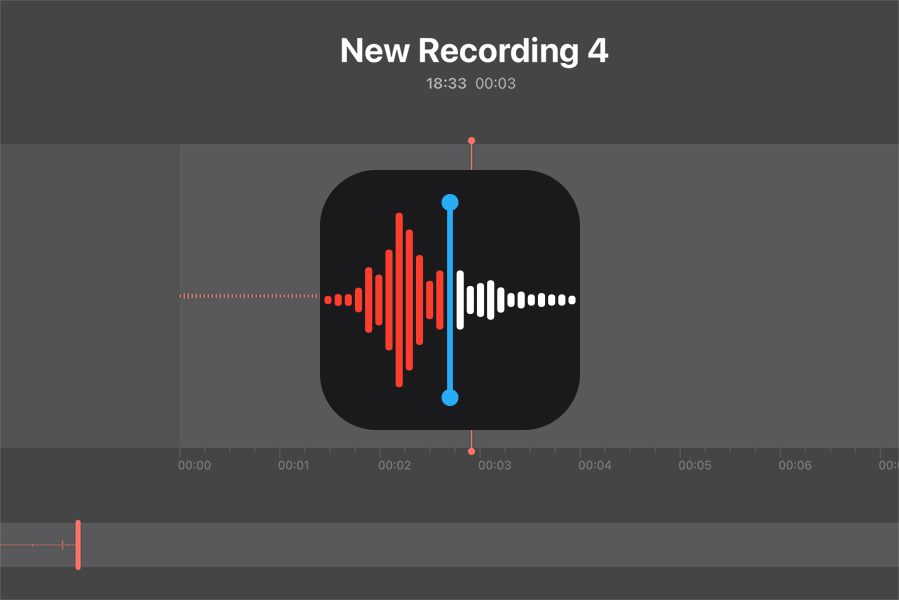
สารบัญ
วอยซ์เมโมคืออะไร?
แอปพลิเคชั่นบันทึกเสียงใช้สำหรับ .เท่านั้น บันทึกเสียง บนไอโฟน ไอแพด iPod touch, Mac หรือ Apple Watch. เปลี่ยนอุปกรณ์เหล่านี้เป็นของจริง เครื่องบันทึก ซึ่งคุณสามารถบันทึกการเตือนความจำ การสนทนา การประชุม หรือเสียงอื่นๆ ที่คุณสะดวกได้
การใช้บันทึกเสียง ไมโครโฟนในตัว ของอุปกรณ์ สามารถบันทึกเสียงสเตอริโอได้หากไมโครโฟนของอุปกรณ์รองรับคุณสมบัตินี้ นอกจากนี้ยังสามารถแนบไปกับไมโครโฟนภายนอกที่มีความเที่ยงตรงสูง สามารถบันทึกแบบสเตอริโอ ติดกับอุปกรณ์ที่เราใช้แอปพลิเคชัน บันทึกเสียง.
คุณสมบัติบันทึกเสียง
Apple เขาเรียกมันว่าเสียงเตือนความจำ แต่เราอยากจะเรียกมันว่าการบันทึกเสียง ซึ่งอาจมีการสนทนาง่ายๆ ที่บ้านหรือกับเพื่อน การประชุม เสียงรอบข้าง หรือบันทึกเสียงของคุณเอง
บันทึกความทรงจำ ด้วยวอยซ์เมโม ไม่จำกัดระยะเวลา. บันทึกเสียงได้จาก ไม่กี่วินาที และจนถึงการประชุมที่พวกเขาจัดขึ้น ไม่กี่ชั่วโมง. อยู่อย่างพอเพียงก็พอ พื้นที่จัดเก็บ บนอุปกรณ์ที่ทำการรวมเข้าด้วยกัน
ตัวเลือกการเล่นเตือนความจำ (การบันทึกเสียง) เสียงบันทึก
สำหรับการเตือนแต่ละครั้งที่บันทึกด้วย iPhone, Mac, iPad หรือ Apple Watch, เรามีโอกาสที่จะ แบ่งปัน (แชร์) และโดย การประกาศ.
เราสามารถเลือกที่จะข้ามช่วงเวลาที่ไม่มีเสียงใด ๆ กับตัวเลือก "ข้ามความเงียบ", เราสามารถเพิ่มความเร็วในการเล่น (ความเร็วในการเล่น) หรือเราสามารถเลือกที่จะบันทึกเสียงคุณภาพสูงขึ้นด้วยตัวเลือก "ปรับปรุงการบันทึก"
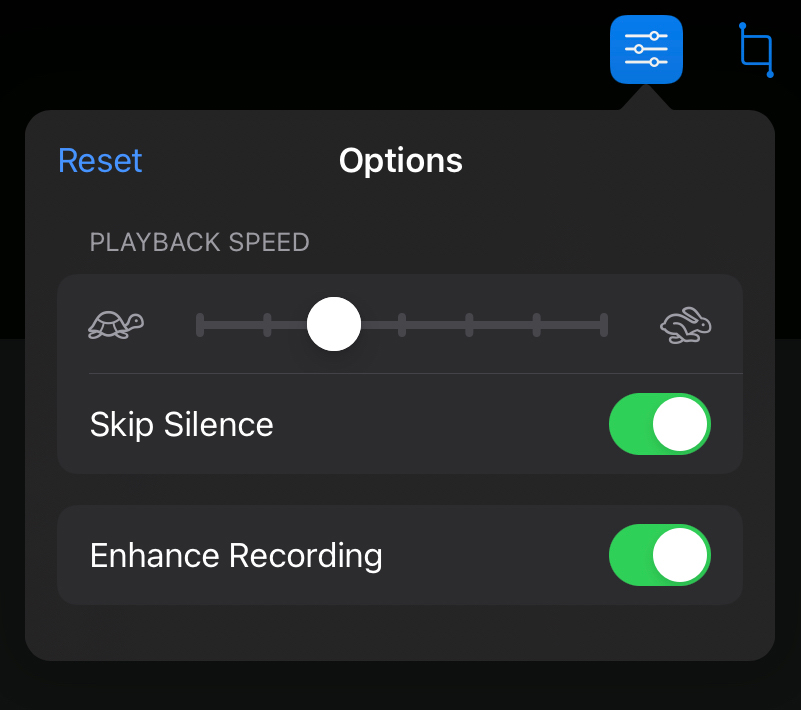
การตั้งค่าข้างต้นสามารถใช้ได้ใน iPad, iPhone, iPod touch และแม็ค
วิธีแก้ไขไฟล์เสียงบันทึกเสียงบน iPhone, iPad หรือ Mac - ตัดแต่ง Delete, แทนที่
ตัวเลือกการแก้ไขไม่ยุ่งยากมากนัก แต่ก็เพียงพอแล้ว เรามีโอกาส เราลบชิ้นส่วนออกจากการบันทึก (Delete), ถึง เราเก็บเพียงบางส่วนเท่านั้น (ตัดแต่ง) หรือแทนที่ข้อความที่ตัดตอนมาด้วยรายการอื่น
1. เปิดเสียงเตือนที่เราต้องการแก้ไข จากนั้นกดเครื่องหมายแก้ไขที่ด้านบนขวา (บน iPad)
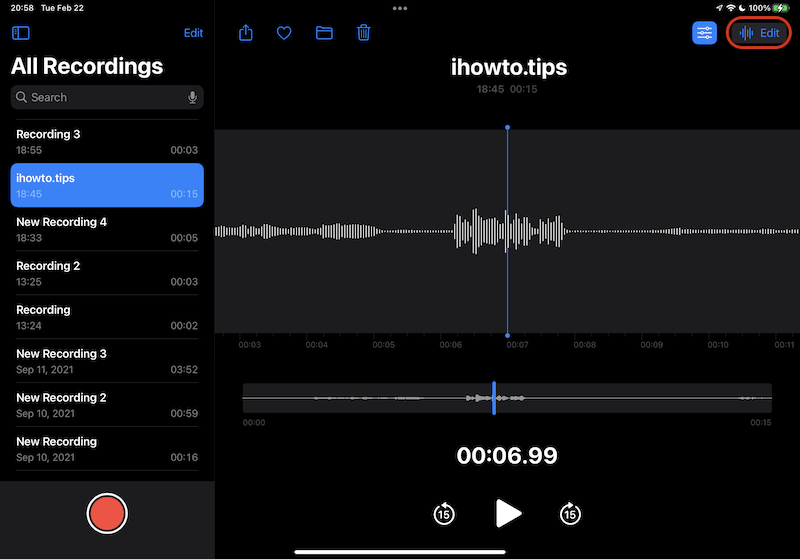
2. ตัวเลือกการแก้ไขครั้งแรกคือ "แทนที่" ปุ่มสีแดงที่ด้านล่างซ้ายช่วยให้เราวางซ้อนระเบียนอื่นไว้เหนือระเบียนที่เปิดอยู่
ที่ด้านซ้ายบน เรายังมีตัวเลือกในการแก้ไขการช่วยเตือนที่เปิดอยู่
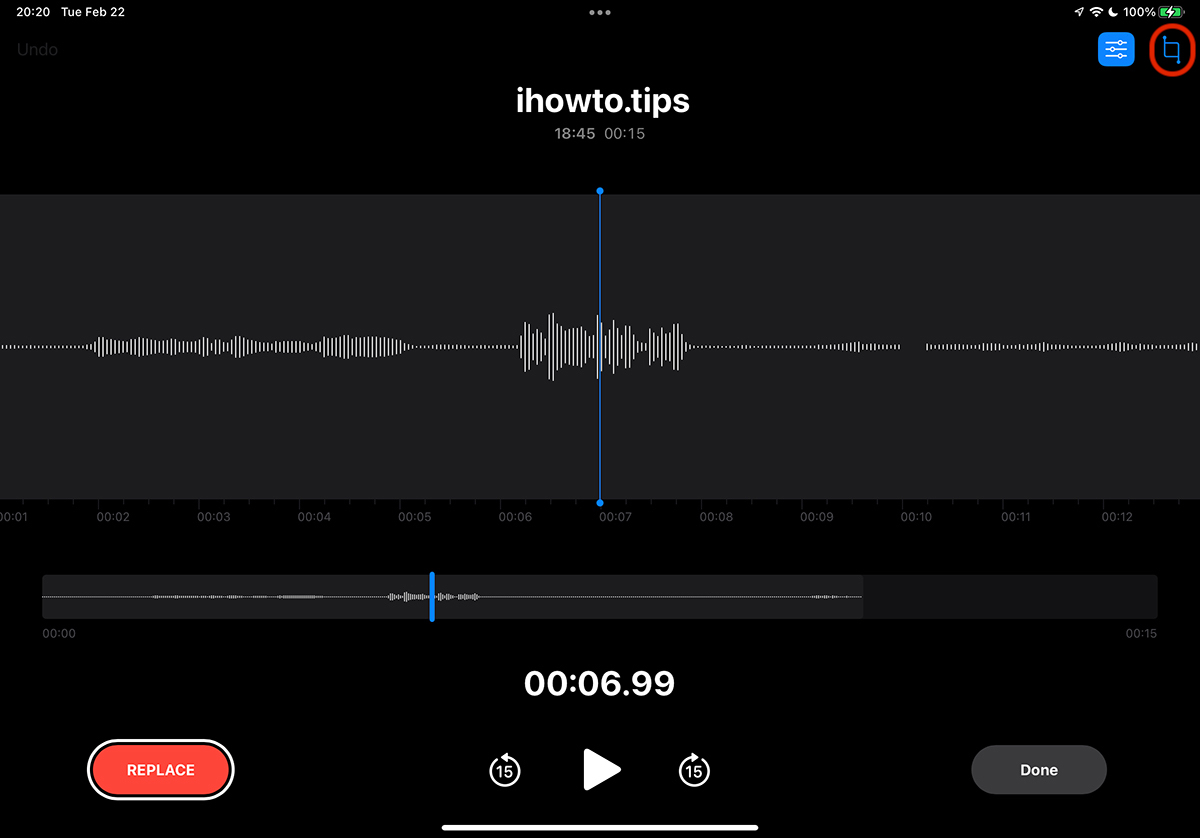
3. ใน “ตัดแต่ง”เรามีตัวเลือกในการลบ (Delete) หรือเก็บ (ตัดแต่ง) ส่วนที่เลือกไว้ของการเตือนด้วยเสียง
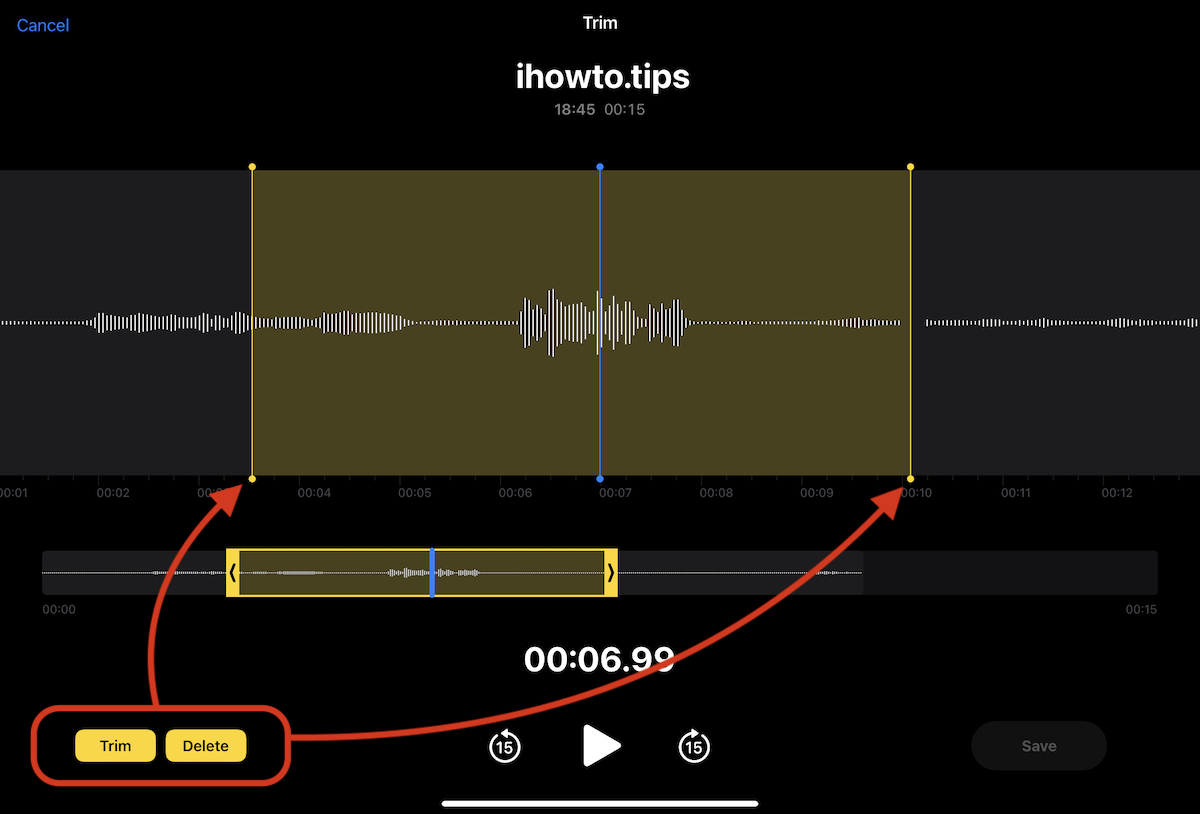
วิธีแก้ไขบันทึกเสียงด้วย Voice Memos บน iPhone
1. เราเปิดรายการเตือนความจำ เราเลือกมัน ที่เราต้องการแก้ไขแล้วคลิก วงกลมสีน้ำเงินที่มีจุดสามจุด.
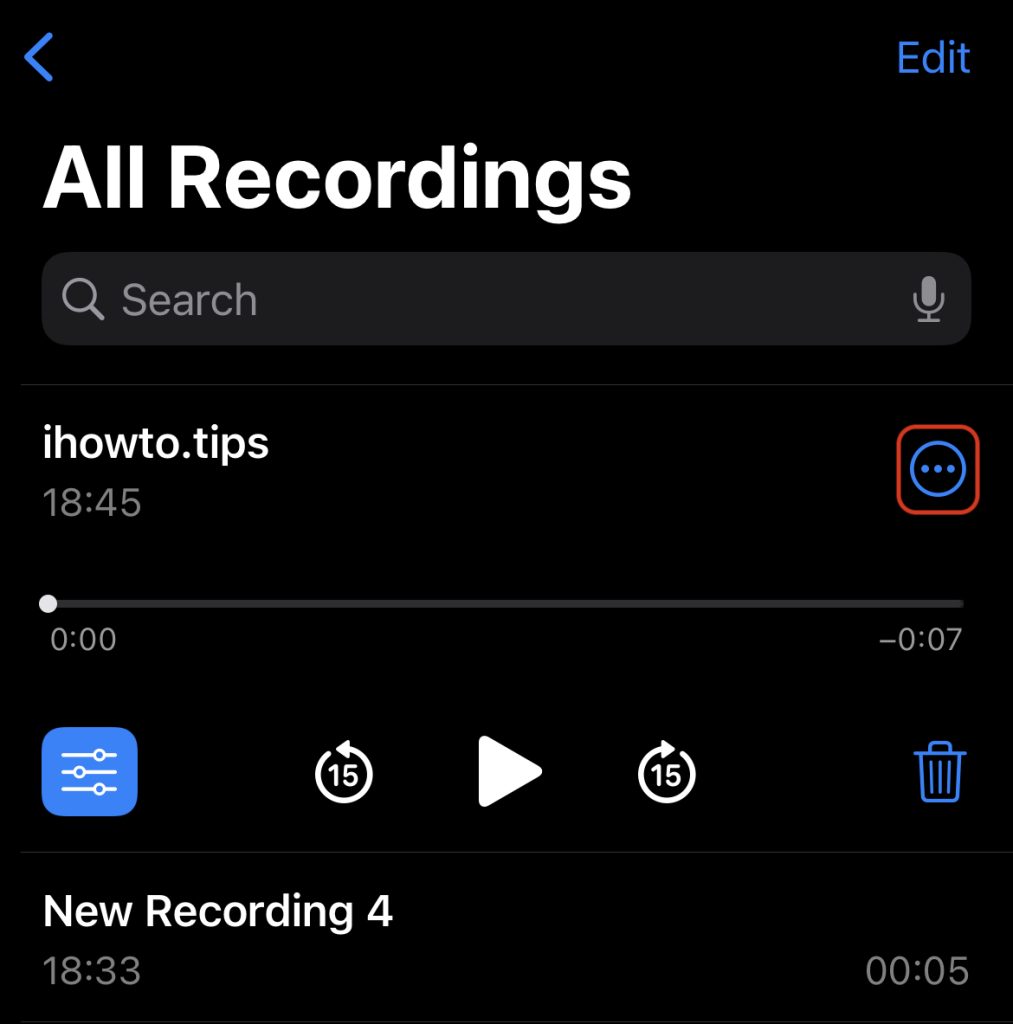
2. ในเมนูที่เปิดขึ้น เรามีตัวเลือกในการแก้ไขการบันทึกเสียงด้วย Trim และ Delete. แก้ไขการบันทึก.
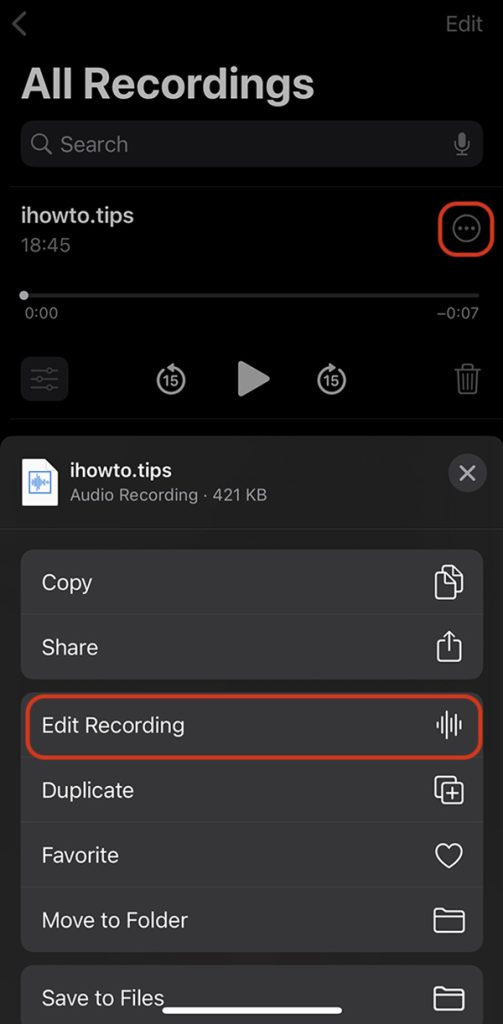
ต่อไปเราจะมีเมนู "ตัดแต่ง" ที่คล้ายคลึงกัน เช่นเดียวกับใน iPad
การเตือนด้วยเสียงสามารถแก้ไขได้ในลักษณะเดียวกับบน Mac สำหรับ Apple Watchขออภัย เราไม่มีตัวเลือกในการแก้ไขบันทึกเสียง แต่เราสามารถใช้การซิงโครไนซ์กับอุปกรณ์ทั้งหมดและการบันทึกเสียงที่สร้างด้วย Apple Watch ที่จะแก้ไขบน iPhone, iPad, iPod touch หรือแม็ค
วิธีซิงโครไนซ์การบันทึกเสียง (บันทึกช่วยจำ) Voice Memos บน iPad, iPhone, Mac si Apple Watch
เป็นแอพพลิเคชั่นที่พัฒนาโดย Apple, เสียงบันทึกจะได้รับประโยชน์จากการซิงโครไนซ์ระหว่างอุปกรณ์ที่ดีที่สุด Apple carและเชื่อมต่อกับบัญชีเดียวกัน iCloud. สิ่งที่เราต้องทำคือเปิดการซิงค์ iCloud บันทึกเสียงบนอุปกรณ์ทั้งหมด
สำหรับ iPhone ให้ซิงค์เข้า iCloud a บันทึกเสียง ทำจาก: Settings → บัญชีผู้ใช้ (Apple ID) → iCloud → กลิ้งลง บันทึกเสียง และเราผ่านตัวเลือกที่ใช้งานอยู่ บนสีเขียว.
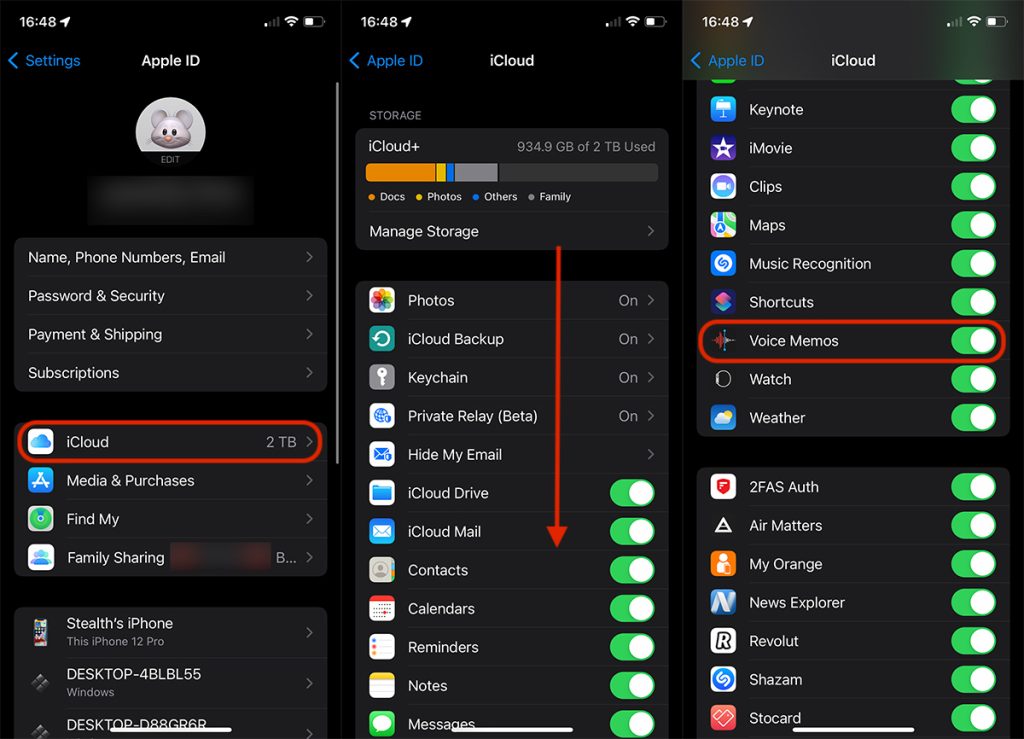
บันทึกเสียงที่สร้างด้วย iPhone, iPad, Mac หรือ Apple Watch, จะสามารถใช้ได้ในทุกอุปกรณ์ที่เชื่อมต่อกับบัญชีเดียวกัน iCloud.
ข้อเสียอย่างเดียวคือเราเรียกมันว่า Apple Watchซึ่งเราสามารถฟังได้เฉพาะการบันทึกเสียงที่ทำด้วยอุปกรณ์เท่านั้น สิ่งเหล่านี้จะมีให้ในอุปกรณ์อื่น ๆ แต่อุปกรณ์ที่ผลิตด้วย iPhone, iPad หรือ Mac จะไม่ปรากฏบน Apple Watch.